Medion AKOYA P4375 D MD 8880 Manual
Informationer om denne vejledning
Denne vejledning bør altid opbevares i nærheden af Deres PC. Betjeningsvejledningen og indpakningsmaterialet bør opbevares, så den kan videregives til den ny ejer i tilfælde af, at PCen sælges.
Vi har organiseret denne vejledning sådan, at De altid kan finde de nødvendige informationer inddelt efter emner i indholdsfortegnelsen. Bagerst i denne vejledning findes en stikordsfortegnelse (Indeks).
For at komme hurtigt i gang med brugen af PC'en, anbefales det at læse afsnittet „Driftssikkerhed“ (side 3 ff.) og „Tilslutning“ (side 11 ff.).
Vi anbefaler, at de øvrige afsnit gennemgås for at få detaljerede informationer og anvisninger vedr. brugen af PC'en.
Formålet med denne Betjeningsvejledning er at forklare betjeningen af PC'en i et let forståeligt sprog.
Til betjening af programmer og styresystemet kan De altid gøre brug af de omfattende hjælpefunktioner, som programmerne byder på vha. et tastetryk eller museklik (for det meste F1). Denne hjælp ydes under anvendelse af styresystemet Microsoft Windows® eller kørsel af et program.
Yderligere meningsfulde informationskilder finder du i afsnittet „At lære Windows® 7 at kende“ fra side 41.
Vores målgruppe
Denne vejledning henvender sig til førstegangssåvel som avancerede brugere.
Trods det at PC'en kan anvendes professionelt, er den fremstillet til anvendelse i en privat husholdning.
De mangfoldige anvendelsesmuligheder står til rådighed for hele familien.
Personlige data
Noter Deres ejeroplysninger:
Seriennummer ......................................
Købsdato ......................................
Salgssted ......................................
På PC'ens bagside finder De deres PC's serienummer. Det er en god idé også at notere det i Deres garantipapirer.
Kvalitet
Ved udvalget af komponenter har vi lagt vægt på høj funktionalitet, enkel håndtering, sikkerhed og stabilitet. Pga. et velafbalanceret hardog softwarekoncept kan vi præsentere Dem for en fremtidssikker PC, som vil være Dem til glæde som arbejdsredskab og i fritiden. Vi takker Dem for Deres tillid til vores produkter og er glade for at byde Dem velkommen som ny kunde.
Copyright© 2010
Alle rettigheder forbeholdes.
Denne manual er ophavsretligt beskyttet.
Copyright indehaves af fa. Medion®.
Varemærker:
MS-DOS® og Windows® er fa. Microsoft®´s registrerede varemærker Pentium® er fa. Intel®´s registrerede varemærke.
Andre varemærker er de respektive ejeres ejendom.
Ret til tekniske ændringer forbeholdes.
ii
Indhold |
|
Sikkerhedsanvisninger .......................................................................... |
1 |
Driftssikkerhed ................................................................................................... |
3 |
Sikring af data ................................................................................................ |
4 |
Tilslutning & ibrugtagning .................................................................... |
5 |
Leveringsomfang................................................................................................ |
7 |
Placering af PC'en .............................................................................................. |
8 |
Placering ........................................................................................................ |
8 |
Omgivelsestemperatur ................................................................................... |
8 |
Ergonomi ....................................................................................................... |
9 |
Tilslutning ........................................................................................................ |
11 |
Tilslutning af kabelforbindelser..................................................................... |
11 |
Åbne og lukke frontblænde .......................................................................... |
13 |
Tilslutning af monitor ................................................................................... |
13 |
Tilslutning af USB-apparater ......................................................................... |
14 |
S-ATA-tilslutning........................................................................................... |
15 |
Fjernelse af S-ATA-enheder ....................................................................... |
15 |
Tilslutning af netværk (LAN) ......................................................................... |
15 |
Tilslutning af hovedtelefoner ........................................................................ |
16 |
Tilslutning af mikrofon ................................................................................. |
16 |
Tilslutning af audioindgang / optagekilde .................................................... |
17 |
Tilslutning af audioudgang / højttalere......................................................... |
17 |
PC med Surround-funktion....................................................................... |
17 |
Tilslutning af HDMI-apparat ......................................................................... |
18 |
Tilslutning af PS/2-apparater ........................................................................ |
18 |
Tilslutning af netstrøm ................................................................................. |
18 |
Ibrugtagning .................................................................................................... |
19 |
Trin1: Tænde................................................................................................ |
19 |
Netafbryder .............................................................................................. |
19 |
Hovedafbryder.......................................................................................... |
19 |
Trin 2: Opstartsprocedure ............................................................................ |
20 |
Trin 3 : Afslutning......................................................................................... |
20 |
Kort beskrivelse af Windows®-brugerfladen ................................................... |
20 |
At arbejde med PC’en .......................................................................... |
23 |
Mus.................................................................................................................. |
25 |
Tastatur ............................................................................................................ |
26 |
Tasterne Alt, Alt Gr og Ctrl............................................................................ |
26 |
Harddisken ....................................................................................................... |
27 |
Vigtigste kataloger........................................................................................ |
28 |
Tilslutning af en ekstern harddisk ................................................................. |
29 |
Det optiske drev ............................................................................................... |
30 |
Disk ilægning ............................................................................................... |
30 |
Sådan tages en disk ud ............................................................................. |
30 |
Afspilning / læsning af disk........................................................................... |
31 |
iii
Regionale afspilningsinformationer ved DVD ............................................... |
31 |
Brænder....................................................................................................... |
32 |
Kortlæseren ..................................................................................................... |
33 |
Grafiksystem .................................................................................................... |
34 |
Udseende og personlige indstillinger ........................................................... |
34 |
Lydkortet ......................................................................................................... |
35 |
USB-stik ........................................................................................................... |
37 |
Netværksdrift ................................................................................................... |
38 |
Hvad er et netværk? ..................................................................................... |
38 |
Wireless LAN (trådløs netværks-forbindelse)................................................. |
39 |
Sikkerhedsinformation ............................................................................. |
39 |
Forudsætninger ....................................................................................... |
39 |
Afhjælpning af netværksproblemer.............................................................. |
40 |
Software .......................................................................................................... |
41 |
At lære Windows® 7 at kende ........................................................................ |
41 |
Windows® 7 - Nyheder.............................................................................. |
41 |
Windows® 7 - Hjælp og support ............................................................... |
43 |
Windows® 7 - Introduktion ....................................................................... |
44 |
Windows® 7 - Kontrol of brugerkonti ........................................................ |
45 |
Windows® 7 - Kontrolpanel....................................................................... |
46 |
Windows Media Center................................................................................ |
47 |
Installation af software ................................................................................. |
50 |
Sådan installeres software ........................................................................ |
50 |
Afinstallation af software .......................................................................... |
51 |
Aktivering af Windows ................................................................................. |
51 |
Produktaktivering på Deres PC ................................................................. |
52 |
BIOS Setup................................................................................................... |
52 |
Udførelse af Bios Setup............................................................................. |
52 |
BullGuard Internet Security .......................................................................... |
53 |
Nyttige vink ..................................................................................................... |
55 |
Hjælp til betjeningen ................................................................................... |
55 |
Systemindstillinger og informationer ........................................................... |
56 |
Service og førstehjælp ......................................................................... |
57 |
Dataog systemsikkerhed ................................................................................ |
59 |
Sikkerhedskopiering ..................................................................................... |
59 |
Vedligeholdelsesprogrammer ...................................................................... |
59 |
Systemgendannelse......................................................................................... |
60 |
Afhjælpning af fejl........................................................................................ |
60 |
Windows® Update ........................................................................................ |
61 |
Windows Update informationer om datasikkerhed................................... |
61 |
Genetablering af leveringstilstanden................................................................ |
62 |
Begrænsninger for genetableringen............................................................. |
62 |
Udførelse af nulstilling ................................................................................. |
62 |
Hyppige spørgsmål.......................................................................................... |
63 |
Service ............................................................................................................. |
64 |
Førstehjælp ved hardwareproblemer ........................................................... |
64 |
Lokalisering af årsagen ................................................................................. |
64 |
Fejl og mulige årsager.................................................................................. |
65 |
iv |
|
Har De brug for yderligere assistance?.......................................................... |
66 |
Driverunderstøttelse ..................................................................................... |
66 |
Transport ..................................................................................................... |
67 |
Rengøring .................................................................................................... |
67 |
Opgradering/ændring og reparation................................................................ |
68 |
Informationer for serviceteknikeren .......................................................... |
68 |
Informationer vedr. laserstråling ............................................................... |
69 |
Returnering og genanvendelse......................................................................... |
69 |
Sikkerhedsanvisninger ved anvendelse af batterier ....................................... |
70 |
Tillæg................................................................................................... |
71 |
Konformitetsinformationer ............................................................................... |
73 |
Konformitetsinformation R&TTE ................................................................... |
73 |
Indeks .............................................................................................................. |
74 |
v
vi
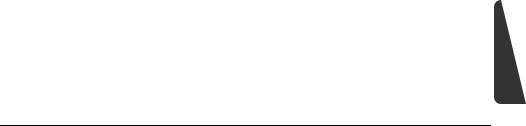
Kapitel 1
Sikkerhedsanvisninger
Emne |
Side |
Tilslutning Sikkerhed
Driftssikkerhed .................................................................. |
3 |
Sikring af data ............................................................. |
4 |
Betjening
Hjælp
Tillæg
2 |
Sikkerhedsanvisninger |

Driftssikkerhed
Det anbefales at læse dette kapitel opmærksomt igennem og at følge alle de anførte tips. På denne måde garanteres en sikker drift og et langt produktliv for Deres PC.
Børn må ikke lege med elektriske apparater uden opsyn. De kan ikke altid forudse mulige farer.
Lad ikke børn lege med plastikposer, da dette kan medføre risiko for kvælning.
PC'ens kabinet må aldrig åbnes! Ved åbent kabinet er der livsfare pga. elektrisk stød. Brug aldrig computeren med kabinettet åbent.
CDRW-/DVDRW-drev er apparaturer i laserklasse 1, såfremt de anvendes i et lukket PC-kabinet. Drevenes afskærmning må ikke fjernes, fordi usynlig laserstråling ellers kan nå ud i omgivelserne. Man må aldrig kigge ind i laserstrålen, heller ikke med optiske instrumenter.
Der må ikke indføres genstande i PC'ens indre gennem de forskellige sprækker og åbninger. Dette kan under omstændigheder føre til en elektrisk kortslutning, et elektrisk slag eller ild, hvilket vil resultere i, at Deres PC bliver beskadiget.
PC'ens sprækker og åbninger tjener til ventilation. Disse åbniger må ikke dækkes til, fordi maskinen ellers kunne blive overophedet. Ved opstillingen af PC’en bør man overholde en mindste afstand på 20 cm til alle sider.
PC’en bør hhv. slukkes med det samme eller slet ikke tændes, og De bør henvende Dem
til kundetjenesten, hvis...
... netkabler eller stik er smeltet eller beskadiget. Sørg for, at defekte netkabler/netdele udskiftes med nye, originale dele. Disse må under ingen omstændigheder repareres.
... kabinettet på PC’ en er beskadiget, eller hvis der er trængt væske ind i kabinettet. I så fald skal PC'en efterses hos forhandler eller servicecenter. I modsat tilfælde kan PC’en muligvis ikke fungere sikkert, og man kan komme i livsfare pga. elektrisk slag!
Betjening Tilslutning Sikkerhed
Hjælp
Tillæg
Driftssikkerhed |
3 |
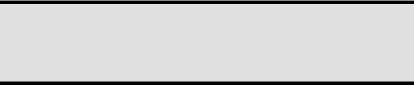
Sikring af data
Obs.
Hver gang data opdateres, anbefales det at tage sikkerhedskopier af alle data på det eksternt lagringsmedie. Producenten påtager sig intet ansvar for tab af data og evt. følgevirkninger, som måtte opstå i forbindelse hermed.
4 |
Sikkerhedsanvisninger |
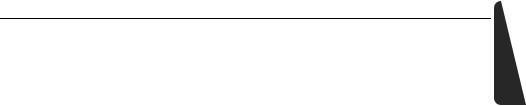
Kapitel 2
Tilslutning & ibrugtagning
Emne |
Side |
Tilslutning Sikkerhed
Leveringsomfang |
.............................................................7 |
Placering af PC’en ............................................................ |
8 |
Tilslutning ...................................................................... |
11 |
Ibrugtagning .................................................................... |
19 |
Betjening
Hjælp
Tillæg
6 |
Tilslutning & ibrugtagning |

Leveringsomfang
De bedes kontrollere, om leveringen er fuldstændig. Kontakt os venligst inden for 14 dage efter købet, hvis den ikke er komplet, og husk at angive serienummeret denne forbindelse.
Med den købte PC har De modtaget følgende komponenter:
PC og tilslutningskabel
OEM version af operativsystemet
Dokumentation
Obs.
Opbevar den originale indpakning i tilfælde af at apparatet skal sendes.
Betjening Tilslutning Sikkerhed
Hjælp
Tillæg
Leveringsomfang |
7 |
Placering af PC'en
Placering
Deres PC og samtlige tilsluttede apparater bør ikke komme i nærheden af fugt. Støv, varme og direkte solstråling bør undgås. I modsat tilfælde kan det føre til driftsforstyrrelser eller beskadigelse af PC'en.
Samtlige komponenter bør placeres på et stabilt, jævnt og vibrationsfrit underlag for at undgå, at PC'en vælter.
Omgivelsestemperatur
PC'en kan benyttes ved en omgivelsestemperatur fra +10° C til +35° C og ved en relativ luftfugtighed fra 30% - 70% (ikke kondenserende).
I slukket tilstand kan PC'en opbevares ved -20° C bis 50° C.
Ved tordenvejr trækkes netstikket og især antenneledningen ud (hvis en sådan er installeret). For yderligere sikkerhedshensyn anbefales en overspændingsbeskyttelse, der beskytter Deres PC’en mod beskadigelser pga. spændingstoppe eller lynnedslag gennem el-nettet.
I forbindelse med transport af PC’en anbefales det at vente med at tage PC’en i brug, indtil den har opnået samme temperatur som omgivelserne. Ved store udsving i temperatur eller fugtighed kan der dannes kondens i den PC’en, hvilket kan medføre kortslutning.
8 |
Tilslutning & ibrugtagning |

Ergonomi
Obs.
For at skåne Deres øjne bør De undgå blænding, spejlinger og for stærke kontraster mellem lys og mørke.
Opstilling med synsretningen bort fra vinduet er forkert, fordi de lyse vinduer derved spejles i skærmen. Opstilling med synsretning mod vinduet er også forkert, da kontrasten mellem den mørke skærm og dagslyset kan medføre tilpasningsvanskeligheder og problemer med øjnene.
Parallel synsretning bør også anvendes i forhold til kunstige belysningskilder. Det betyder, at stort set de samme kriterier og årsager er gældende ved oplysning af arbejdsrummet med kunstigt lys.
Hvis det ikke er muligt, at opstille skærmen som beskrevet, kan de følgende tiltag være til hjælp:
Drejning, sænkning eller vipning af skærmen;
montering af lameller eller lodrette stores foran vinduerne;
opstilling af spanske vægge eller ændring af belysningsindretningen.
Obs.
Under skærmarbejdet bør De holde regelmæssige pauser for at forebygge spændinger og træthed.
Betjening Tilslutning Sikkerhed
Hjælp
Tillæg
Placering af PC'en |
9 |

Lang tids stillesiddende arbejde uden at skifte kropsstilling kan være ubekvemt. For at minimere risikoen for fysiske problemer eller skader er det vigtigt at indtage en korrekt stilling.
Alment - Man bør hyppigt forandre sin stilling (ca. hver 20-30 minutter) og holde hyppige pauser for at undgå træthed.
Ryg - Når man sidder på arbejdspladsen, bør ryggen støttes v.h.a. arbejdsstolens ryglæn, som bør være lodret eller hælde let bagud.
Ben - Lårene bør holdes vandret eller hældende lidt nedad. Underbenene bør danne en vinkel på ca. 90° grader med lårene. Fødderne bør hvile fladt på gulvet. Anvend en fodstøtte om nødvendigt, men sørg først for at siddehøjden er indstillet korrekt.
Arme - Armene og albuerne bør være afspændte og løse. Albuerne bør ligge tæt ved kroppen. Hold underarmene og hænderne tilnærmelsesvist parallelle med gulvet.
Håndleddene - Ved arbejde med tastaturet, musen eller trackball'en bør håndleddene være så udstrakte som muligt, og deres vinkel bør ikke overskride 10°.
Hoved - Hovedet bør holdes oprejst eller hældende kun en smule fremad. Man bør ikke arbejde med fordrejet hoved eller overkrop.
håndpålægningsflade: 5 - 10 cm
kiggeafstand: 50 - 70 cm
benfrihed (lodret): 65 cm (mind.)
benfrihed (vandret): 60 cm (mind.)
øverste skærmlinje i øjenhøjde eller lidt lavere.
10 |
Tilslutning & ibrugtagning |
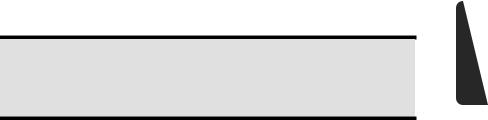
Tilslutning
Til bedre orientering kan De klappe venstre omslagsside med tegningerne op, hvor De kan se positionerne af de beskrevne tilslutninger.
Information
De anførte apparater er ikke nødvendigvis indeholdt i leveringen!
Samtlige oplistede tilslutninger er ekstraudstyr og findes ikke nødvendigvis i Deres version af PC’en.
Tilslutning Sikkerhed
Tilslutning af kabelforbindelser
De følgende anvisninger bør overholdes for en korrekt tilslutning af Deres PC:
Kablerne skal lægges sådan, at ingen kan komme til at træde på dem eller falde over dem.
Der må ikke sættes genstande oven på kablerne, fordi de ellers kan blive beskadiget.
Stikforbindelser må ikke udsættes for store kraftpåvirkninger f.eks. fra siden, da det kan beskadige apparatet.
Brug ikke magt ved tilslutning af ledninger og stik, og kontroller at stikkene vender korrekt.
Når du fjerner en tilslutningsledning fra apparatet, bør du trække i stikket, aldrig i ledningen.
Ledningerne må ikke klemmes eller bøjes for kraftigt, da dette kan medføre at de kortslutter eller knækker.
Tilslut kun perifere enheder som tastatur, mus, monitor osv., mens PC'en er slukket. I modsat fald er der risiko for at beskadige PC'en. Nogle enheder kan dog tilsluttes, mens PC'en er tændt. Det gælder oftest for enheder som tilsluttes via USB-stik. Følg under alle omstændigheder sikkerhedsanvisningerne i brugsanvisningen for de pågældende enheder.
Der skal være mindst en meters afstand til højtfrekvente og magnetiske forstyrrelseskilder (tv-apparat, højttalerbokse, mobiltelefon, DECT-Telefon osv.) for at undgå driftsforstyrrelser og datatab.
De bør ligeledes iagttage, at kun afskærmede kabler (max. 3 m.) må anvendes i forbindelse med denne PC. Til printeren må der kun bruges dobbelt afskærmede kabler.
De vedlagte kabler bør ikke erstattes med andre. Benyt udelukkende de medleverede kabler, da disse er grundigt afprøvet i vores laborer.
Også periferiudstyret bør kun tilsluttes ved hjælp af de vedlagte kabler.
Betjening
Hjælp
Tillæg
Tilslutning |
11 |

Kontrollér, at tilslutningskabler er forbundet med de tilhørende perifere enheder for at undgå tabstråling. Tag de kabler ud af PC'en, som ikke skal bruges.
Der må kun være tilsluttet enheder til PC'en, som overholder gældende sikkerhedsnormer, dvs. EN60950 vedr. „Sikkerhedskrav til informationsteknisk udstyr“ eller enheder, som opfylder kravene i EN60065 „Sikkerhedskrav til audioog videoudstyr og andre elektroniske apparater “.
I de første timer, hvor apparatet anvendes, kan der forekomme en karakteristisk, men helt ufarlig lugt, som forsvinder med tiden.
For at afhjælpe lugtdannelsen anbefales det at lufte regelmæssigt ud i rummet. Ved udviklingen af produktet har vi sikret, at de gældende grænseværdier nøje overholdes.
Obs.
De behøver kun at tilslutte de komponenter, som De benytter sammen med Deres PC. Hvis De ikke har det beskrevne apparat, kan De springe punktet over og om nødvendigt gennemføre det senere.
12 |
Tilslutning & ibrugtagning |
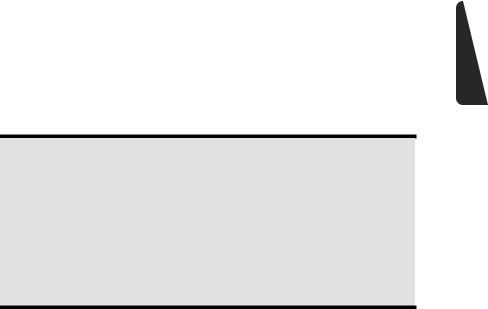
Åbne og lukke frontblænde
Position i klappeteksten: I
Nogle indgange findes bag frontblænde. Det giver den store fordel, at det er hurtigt og nemt at udføre de tilslutninger, der bruges ofte, uden at skulle vende PC'en. Samtidig beskytter frontblænden PC'ens indgange.
Tilslutning af monitor
Position i klappeteksten: P
Computeren er udstyret med en VGA og DVI indgang.
Obs.
Hvis Deres monitor har flere indgange (f.eks. VGA og DVI), bør der kun tilsluttes ét datakabel ad gangen, for at undgå problemer med datastyringen.
Obs.
Om nødvendigt fjernes den hvide beskyttelsesring på stikket. Det er vigtigt, at stikket og kontakten passer præcist sammen. Pga. sin asymmetriske form passer stikket kun til én position i kontakten.
1.Skærmens datakabel forbindes med den blå kontakt på grafikkortet (position i klappeteksten: P). Fjern den hvide beskyttelsesring (hvis en sådan findes) fra monitorstikket.
2.Skruen på monitorkablet trækkes derefter fast med hånden.
Tilslutning |
13 |
Betjening Tilslutning Sikkerhed
Hjælp
Tillæg
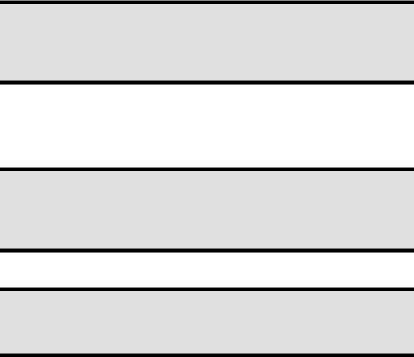
Tilslutning af USB-apparater
Position i klappeteksten: A, B
Bemærk!
Tilslut Deres USB-apparater efter PC'ens første opsætning, så De undgår unødig forvirring ved installeringen. Apparaterne kan i reglen tilsluttes, mens PC'en er i drift. Læs periferiapparatets betjeningsvejledning.
PC'ens spændingsudgange til USB er beskyttet med en sikring (Limited Power Source iflg. EN60950). Den forhindrer, at periferiapparater, som er forbundet med de pågældende tilslutninger, bliver beskadiget ved en teknisk fejl i PC'en.
Almindeligvis findes der flere tilslutningskontakter til valgfri anvendelse.
Obs.
Om nødvendigt fjernes den hvide beskyttelsesring på stikket. Det er vigtigt, at stikket og kontakten passer præcist sammen. Pga. den asymmetriske form passer stikket kun til én position i kontakten.
Tilslut apparaterne (printer, scanner, kamera etc.) til den tilsvarende bøsning.
Obs.
Tilslut så vidt muligt enheden i den indgang, som den er installeret i. Ellers får De et nyt ID, og det bliver nødvendigt at geninstallerer driverne.
14 |
Tilslutning & ibrugtagning |
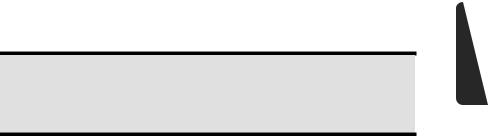
S-ATA-tilslutning
Position i klappeteksten: G
e-SATA står for ” external Serial ATA” og er en tilslutning for eksterne harddiske. Overførselshastigheden via en e-SATA-tilslutning er højere end ved de almindelige standarder for eksterne USB-harddiske.
Obs.
Om nødvendigt fjernes den hvide beskyttelsesring på stikket. Det er vigtigt, at stikket og kontakten passer præcist sammen. Pga. sin asymmetriske form passer stikket kun til én position i kontakten.
1. Stik kablet i e-Sata-porten på PC'ens forside.
Fjernelse af S-ATA-enheder
1.Før De fjerner en S-ATA-enhed fra Deres computer, skal De klikke på ikonet Fjern hardware på proceslinien og derefter på den enhed, der skal fjernes.
Betjening Tilslutning Sikkerhed
Tilslutning af netværk (LAN)
Position i klappeteksten: K
Via netværkstilslutningen kan PC’en forberedes til netværksdrift.
Normalt er netværkskablet forsynet med to RJ45-stik, således at det er lige meget, hvilken indgang stikkene sættes i.
1.Forbind den ene ende af kablet til PC’en.
2.Den anden ende sættes i hhv. en anden PC eller Hub/Switch. Nærmere oplysninger findes i afsnittet „Netværksdrift“ side 38 ff.
Hjælp
Tillæg
Tilslutning |
15 |
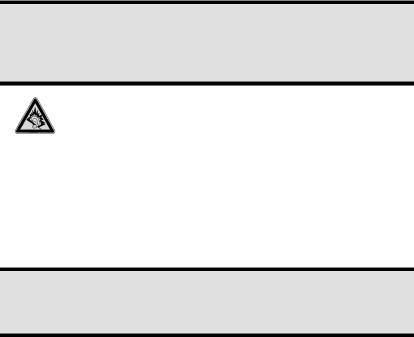
Tilslutning af hovedtelefoner
Position i klappeteksten: C
Her tilsluttes hoved-/øretelefonerne.
1.Kablet med 3,5 mm stereo-jackstikket sættes i den grønne bøsning på PC’ens forside (position C).
Forsigtig!
Anvendelse af hovedtelefoner med stor lydstyrke kan medføre varige høreskader. Stil lydstyrken på laveste værdi før afspilning. Start afspilningen, og øg langsomt lydstyrken til et acceptabelt niveau.
Hvis en audioafspiller bruges med høj lydstyrke i længere tid, kan det medføre høreskader hos lytteren.
Tilslutning af mikrofon
Position i klappeteksten: D
1.Til den lyserøde kontakt tilsluttes en mikrofon med et 3,5 mm monostik.
2.Mikrofonen positioneres sådan, at den ikke peger direkte mod højttalerboksene. Derved forhindrer De akkustiske feedbacks, som viser sig ved høje hyletoner.
Obs.
Du kan også tilslutte et surround sound system til audio udgangen. Læs dertil fra side 43.
16 |
Tilslutning & ibrugtagning |

Tilslutning af audioindgang / optagekilde
Position i klappeteksten: R
Denne tilslutning er til et forbindelseskabel til signaler fra eksterne analog audiokilder (f.eks. stereoanlæg, synthesizer).
1.Forbindelseskablet sættes med 3,5 mm stereostikket i den lyseblå kontakt line-in.
Obs.
Du kan også tilslutte et surround sound system til audio udgangen. Læs dertil fra side 43.
Tilslutning Sikkerhed
Tilslutning af audioudgang / højttalere
Position i klappeteksten: L
Her tilsluttes aktivbokse eller et audiokabel til brug for optagelser. Se i betjeningsvejledningen for stereo-anlægget, hvilken indgang der skal anvendes hertil (normalt Line In eller Aux).
1.Tilslut idet kablet med 3,5 mm Stereo-jackstik, som sættes i den grønne bøsning front out på PC’ens bagside.
PC med Surround-funktion
Position i klappeteksten: L
Hvis PC'en er forsynet med Surround-funktion:
1.Tilslut idet kablet med 3,5 mm Stereo-jackstik, som sættes i den grønne bøsning med betegnelse front out.
2.Tilslutningen surr-1 forbindes med de bagerste satellitbokse.
3.Tilslut herefter en centerhøjttaler eller en subwoofer i stikket cen bass.
4.Til tilslutningen surr-2 tilsluttes yderligere højttalere til det bagerste område. En digital audioudgang (SPDIF) kan forbindes med et optisk kabel.
Position i klappeteksten: Q
1.Sæt det optiske kabel i bøsningen på position SPDIF.
2.Tilslut kablets anden ende til et audioapparat med en tilsvarende digital indgang.
Tilslutning |
17 |
Betjening
Hjælp
Tillæg

Tilslutning af HDMI-apparat
Position i klappeteksten: M
HDMI er forkortelsen for ”High Definition Multimedia Interface”, som er et interface til fuld digital overførsel af audioog videodata.
1.Tilslut et TV, en monitor eller en projektor til denne forbindelse, hvis disse apparater har en tilsvarende tilslutning.
Tilslutning af PS/2-apparater
Position i klappeteksten: S
Hvis du tilslutter det medleverede tastatur og musen, er tilslutningen af PS/2 mus eller tastatur ikke nødvendigt.
1.Muskablet forbindes med den grønne PS/2-tilslutning.
2.Tastaturet tilsluttet til den blå PS/2-tislutning.
Tilslutning af netstrøm
Position i klappeteksten: N
Til sidst forbindes PC’en og monitoren med elnettet.
1. Sæt netkablet i stikkontakten, og forbind det med PC’ens netkabeltilslutning (N).
Følgende sikkerhedsregler skal overholdes:
 Bemærk!
Bemærk!
Selv om netstrømmen er afbrudt, spændingsforsynes dele af apparatet. For helt at afbryde strømforsyningen til PC'en eller for at fuldstændigt at afbryde spændingen, skal netstikket tages ud kontakten.
Stikkontakten skal befinde sig i nærheden af PC'en og være nem at komme til.
PC'en bør kun tilsluttes stikkontakter til husets elforsyning.
Kun vedlagte nettilslutningskabel må anvendes.
For yderligere sikkerhedshensyn anbefales en overspændingsbeskyttelse, der beskytter Deres PC mod beskadigelser pga. spændingstoppe eller lynnedslag gennem el-nettet.
Standard PC-netdelen er forsynet med en afbryder, som kan anvendes til at tænde og slukke for PC'en. Hvis afbryderen står på OFF (0), bruger PC'en ingen strøm.
De bør ikke starte Deres PC endnu!
De bør først læse i det følgende kapitel, hvad der skal tages hensyn til ved første start.
18 |
Tilslutning & ibrugtagning |
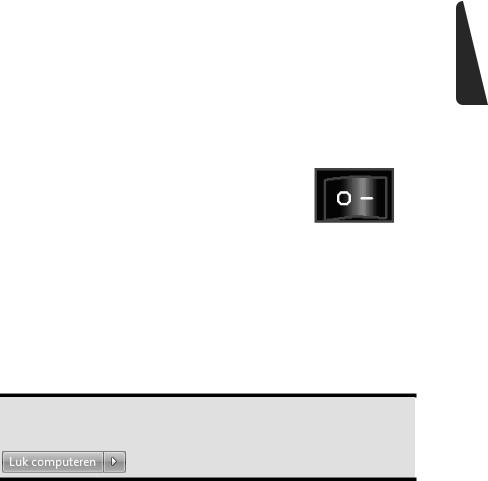
Ibrugtagning
PC'en er allerede komplet installeret ved leveringen. De behøver ikke at indlæse nogen af de medleverede CD'er.
Ved nogle programmer (f.eks. telefon-CD'er eller leksika) er det dog nødvendigt at lægge den tilsvarende CD/DVD i drevet for at aflæse de lagrede data. Softwaren vil i givet tilfælde opfordre til det.
Når alle forbindelser er etableret og samtlige nødvendige forbindelser skruet fast, kan De til sidst tænde PC'en.
Trin1: Tænde
1. Tænd for monitoren.
Netafbryder
Position i klappeteksten: N
2.Tryk på netkontakten og indstil den i stilling I. (Hvis afbryderen indstilles på 0, afbrydes strømtilførslen.)
Hovedafbryder
Position i klappeteksten: J
3. Tryk en gang på tænd-/slukkontakten på forsiden, for at tænde for din PC.
I Windows® kontrolpanel (Strømstyring Hardware og lyd) kan hovedafbryderens funktion programmeres (se online hjælpeprogram). Generelt afbrydes PC'en, når hovedafbryderen holdes nede i mere end 4 sekunder.
Bemærk!
Hvis operativsystemet ikke afsluttes korrekt (ved hjælp af 
), er der risiko for tab af data.
Ibrugtagning |
19 |
Betjening Tilslutning Sikkerhed
Hjælp
Tillæg
